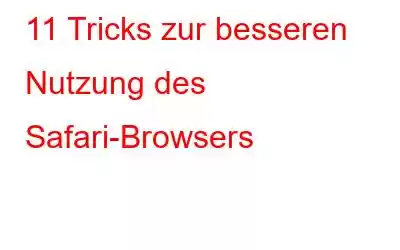Safari war nicht immer so toll, hat sich aber mit der Zeit und zahlreichen Updates zu einem der besten Internetbrowser entwickelt. Die Verwendung dieses Browsers hat mehrere Vorteile, da er energieeffizient ist und eine recht gute Browsing-Geschwindigkeit bietet.
Allerdings sind Ihnen die vielen Funktionen möglicherweise nicht bewusst, sodass Sie Ihren Browser nicht optimal nutzen können. Deshalb haben wir ein paar Tipps und Tricks für Sie aufgelistet, damit Sie das Beste aus Safari herausholen.
1. Reader-Ansicht –
Safari bietet Ihnen die „Reader“-Option, um einen Artikel auf einer Webseite auf einer einzigen Seite anzuzeigen, ohne störende Werbung und Popups. Schriftart, Schriftgröße und Hintergrundfarbe können angepasst werden, um dem Leser das Lesen zu erleichtern.
Um den Artikel zu lesen:
- Klicken Sie auf die Schaltfläche „Leser“ am linken Ende von das Smart Search-Feld (wird als Adressleiste oder Suchfeld verwendet).
Hinweis: Die Schaltfläche wird nur angezeigt, wenn es einen Artikel gibt, den Reader anzeigen kann.
Bildnachweis: support.apple.com
- Sie können Schriftart, Format, Hintergrund und Schriftgröße ändern, indem Sie auf die Buchstabenschaltfläche am rechten Ende klicken Intelligentes Suchfeld.
- Wenn Sie den Reader nicht mehr verwenden möchten, klicken Sie auf Esc.
2. Spotlight-Vorschläge
Wann immer Sie etwas in das Suchfeld eingeben, zeigt Safari Vorschläge der ausgewählten Standardsuchmaschine an. Darüber hinaus gleicht es Ihre Favoriten, Lesezeichen und Spotlight-Vorschläge wie Nachrichten, Wikipedia-Artikel, Karten und Kontaktdaten ab, die für Ihre Schlüsselwörter relevant sind, um das Web-Erlebnis anzupassen und zu beschleunigen.
Lesen Sie auch: Alle Ihre verloren Safari-Lesezeichen auf dem Mac? So können Sie sie wiederherstellen
3. Passen Sie die Symbolleiste an
Sie können die Safari-Symbolleiste nach Ihren Wünschen anpassen. Sie können auch Standardsymbole in der Symbolleiste entfernen, wenn diese nicht benötigt werden. Sie müssen lediglich mit der rechten Maustaste auf die Symbolleiste klicken und Symbolleiste anpassen auswählen. Jetzt können Sie die Symbole nach Belieben hinzufügen oder entfernen.
4. URL anzeigen, ohne sie zu öffnen
Google Chrome und Mozilla Firefox zeigen Website-URLs an, indem Sie in den Suchergebnissen einfach mit der Maus darüber fahren. Ist das nicht praktisch? Darauf können Sie wetten, und der Safari-Browser kann das auch. Diese Funktion ist jedoch standardmäßig deaktiviert. Um die Funktion zu aktivieren, müssen Sie zu Ansicht -> Statusleiste anzeigen gehen.
5. Zwischen Tabs suchen
Manchmal neigen Sie beim Surfen oder Arbeiten dazu, viele Tabs zu öffnen. Safari stapelt verwandte Tabs übersichtlich auf der Tab-Umschalter-Seite. Wenn du gerade dabei bist Wenn Sie auf der Seite sind und zwischen allen Registerkarten suchen möchten, drücken Sie die Strg-Taste zusammen mit der F-Taste.
6. Datenschutzoptionen
Es ist eine gute Angewohnheit, die Webdaten, die zur Verfolgung Ihrer Daten verwendet werden könnten, in Ihrem Safari-Browser zu entfernen und zu blockieren. Um die Einstellungen zu ändern, müssen Sie die Einstellungen ändern. Gehen Sie zu Safari-Einstellungen -> Datenschutz. Sie können auswählen, wie stark Sie Websites, Dritte und Werbetreibende daran hindern möchten, Cookies und andere Website-Daten auf Ihrem Mac zu speichern. Ihnen stehen Optionen wie „Immer blockieren“, „Nur von der aktuellen Website zulassen“, „Von von mir besuchten Websites zulassen“ und „Immer zulassen“ zur Verfügung.
7. Benachrichtigungs-Popups deaktivieren
Vielleicht ist Ihnen aufgefallen, dass Sie beim Besuch bestimmter Websites Pop-ups oder Benachrichtigungen erhalten. Es ist ziemlich ärgerlich, die Anfrage jedes Mal abzulehnen, wenn Sie eine Website besuchen.
Wäre das nicht praktisch genug, wenn Sie diese Funktion ganz deaktivieren könnten?
Das können Sie tun, Klicken Sie in Safari auf die Seite „Einstellungen“ und dann auf „Benachrichtigungen“. Deaktivieren Sie unten auf der Seite die Option „Websites erlauben, um Erlaubnis zum Senden von Push-Benachrichtigungen zu bitten“.
8. Favoriten bearbeiten
Auf dem Startbildschirm zeigt Safari einige Website-Links an. Es gibt zwei verschiedene Abschnitte: Favoriten und Häufig besucht. Sie können die Webadresse der gespeicherten Lieblingswebsites ganz einfach ändern/bearbeiten. Klicken Sie mit der rechten Maustaste auf einen Favoriten-Link und wählen Sie die Option aus, die Sie entsprechend bearbeiten möchten.
9. Bild-in-Bild
Bild-in-Bild ist eine der neuesten und besten Funktionen für Personen, die gerne ständig Videos ansehen. YouTube-Videos ansehen zu können, während man anderen Arbeiten nachgeht, ist ein wahrgewordener Traum. Um beide Dinge gleichzeitig zu tun, müssen Sie Folgendes tun: Öffnen Sie ein YouTube-Video, klicken Sie zweimal mit der rechten Maustaste auf den Videoplayer und wählen Sie „Bild im Bild eingeben“. und voilà!
10. Plug-Ins verwalten
Safari hat diesen tollen Trick, um zu verhindern, dass die Erweiterung Ressourcen und Akkuleistung beansprucht. Unter „Safari-Einstellungen“ > „Sicherheit“ können Sie die Erweiterung überprüfen und die Zugänglichkeit jeder einzelnen davon verwalten, sowohl für Websites, die Sie bereits besucht haben, als auch für alle anderen, die Sie in Zukunft besuchen werden. Lesen Sie auch: Vorsicht iPhone-Benutzer, Safari ist Ransomware Neues Versteck
11. Tabs stummschalten
Ist es nicht ärgerlich, wenn in Ihrem Browser mehrere Tabs geöffnet sind und plötzlich ein unnötiges Video abgespielt wird und Sie keine Ahnung haben, zu welchem Tab Sie navigieren sollen? Nicht mehr, da Safari den abgespielten Tab markiert Audio mit einem Lautsprechersymbol. Unabhängig davon, auf welcher Registerkarte das Video abgespielt wird, wird im intelligenten Suchfeld (URL-Leiste) ein Lautsprechersymbol angezeigt. Sie können darauf klicken, um alle Tabs gleichzeitig stummzuschalten.
Dies sind ein paar Tipps und Tricks, die die Arbeit mit Safari viel einfacher als je zuvor machen könnten.
In diesem Bereich finden Sie weitere technische Informationen Updates und abonnieren Sie den Newsletter!
Lesen: 0